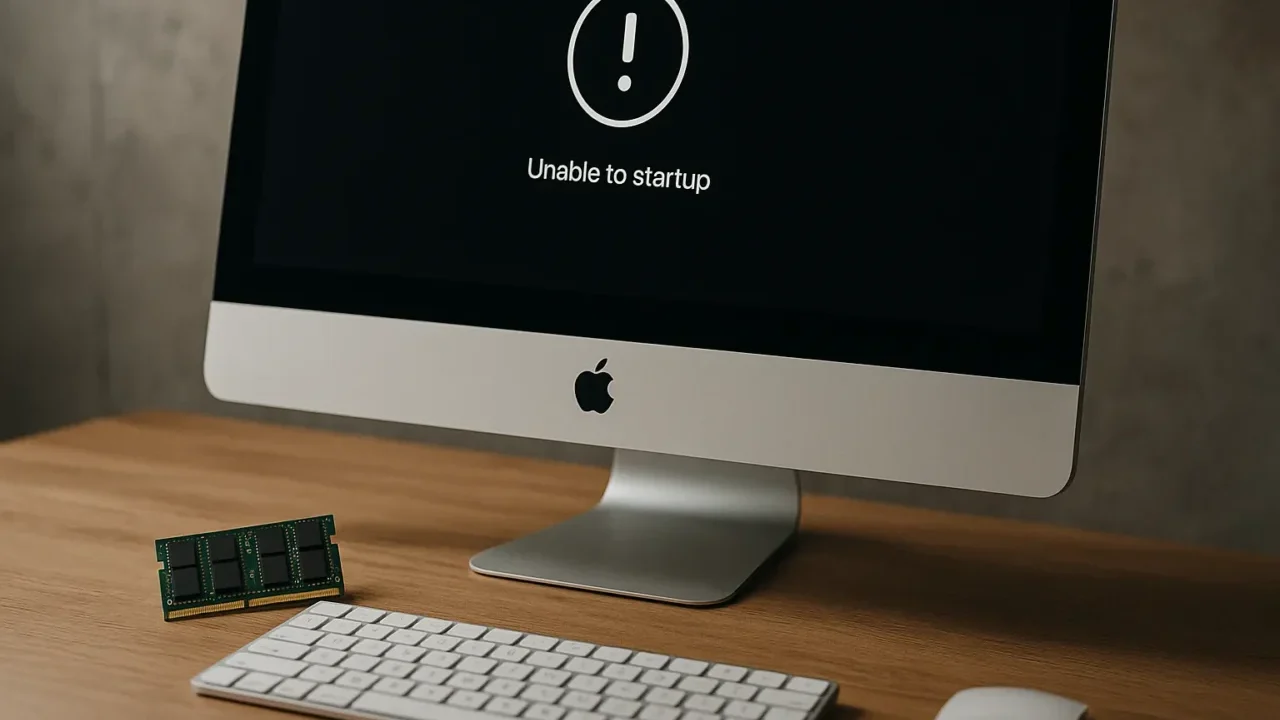iMacにメモリを増設した直後、電源を入れても画面が真っ暗なまま…。ファンは回るのに起動音もなく、何も表示されない。そんな状況に陥ると、「何が原因なのか分からない」「元に戻せなくなるのでは」と不安になる方も多いはずです。
- メモリを交換・増設した後からiMacが反応しない
- 電源は入るが起動音が鳴らない/画面が映らない
- 元のメモリに戻しても改善しない
このような症状の原因は、メモリの相性問題や正しく取り付けられていないケース、あるいは内部パーツの静電気トラブルなどが考えられます。誤った対応を続けるとロジックボードなどへのダメージにつながるリスクもあります。
本記事では、iMacのメモリ増設後に起こりやすい不具合と、それぞれに応じた具体的な対処法を初心者の方にもわかりやすく解説しています。
「原因がわからず手を出せない」「このまま壊してしまわないか心配」と感じた方は、24時間365日対応・無料診断にて、安全かつ正確に状況をチェックいたします。まずはお気軽にご相談ください。
目次
iMac メモリ増設後に起動しない原因
メモリ増設後にiMacが起動しない場合、単なる装着ミスや相性問題であることが多いですが、内部の物理的な問題が関係していることもあります。放置や誤った対応によってシステムが破損したり、深刻な障害に発展するリスクもあります。以下に主な原因をまとめました。
メモリの挿し込み不良
メモリがしっかり奥まで差し込まれていないと、iMacは起動しません。わずかなズレでも通電不良を起こすため、確実に「カチッ」と音がするまで押し込む必要があります。
メモリスロットのホコリや異物
スロット内にホコリやゴミが付着していると、接触不良で起動しないことがあります。見た目ではわかりにくいため、エアダスターなどで清掃するのが有効です。
メモリの互換性問題
メモリの規格やクロック数がiMacと合っていないと、認識されず起動エラーを起こすことがあります。DDR世代や対応容量、電圧の確認が重要です。
静電気や帯電の影響
増設作業中に静電気が発生すると、メモリや本体が損傷を受ける場合があります。作業前に放電し、静電気対策を徹底することが重要です。
メモリの初期不良や故障
iMacにメモリを増設した直後から起動しなくなった場合、増設したメモリ自体に初期不良や故障がある可能性があります。新品のメモリでも、製造段階で不具合を抱えていたり、輸送中の静電気や衝撃でダメージを受けていたりすることがあります。
「信頼できるメーカーの製品だから安心」「新品だから故障はないはず」と思い込んでしまいがちですが、実際にはこうしたトラブルは珍しくありません。また、複数枚のメモリを同時に取り付けた場合は、どれか1枚の不具合でもiMacが起動しなくなる原因になります。
増設後にまったく反応がない、電源は入るが画面が真っ暗なまま進まないといった症状がある場合は、メモリ自体に問題がある可能性を疑う必要があります。こうした症状を放置すると、他の部品に負荷をかけてしまうこともあるため、早めに専門業者に相談することが大切です。
当社では、相談から初期診断・お見積りまで24時間365日無料でご案内しています。まずはお気軽にご相談ください。
【要注意】自力対応が招くデータ損失のリスク

「メモリを交換・増設した後からiMacが反応しない」「電源は入るが起動音が鳴らない/画面が映らない」――そんなトラブルに直面したとき、まずは自力で何とかしようと対応する方が多いと思います。
しかし、メモリの抜き差しを繰り返したり、内部の配線やパーツに触れてしまうことで、基板やストレージにダメージを与えるケースもあります。特に内部の故障が原因だった場合、無理に起動を試みることでシステムが破損したり、保存されていたデータが上書きされてしまうリスクが高まります。
専門業者であれば、正確な診断に基づいて最適な方法で復旧を進めるため、データ消失を最低限に抑えることができます。中でもデジタルデータリカバリーは、以下の理由から多くの方に選ばれています。
- 相談実績46万件以上(2011年1月~)の豊富な対応経験に基づき、個人・法人問わず幅広いトラブルに対応
- 一部復旧を含む復旧件数割合91.5%(※内、完全復旧57.8%。復旧件数割合=データ復旧件数/データ復旧ご依頼件数。2023年10月実績)という業界トップクラスの技術力
- 他社で「復旧不可」とされた機器の対応実績が7,300件越えにものぼり、独自の復旧技術を保有
大切なデータを守るには、まずは自力対応よりも専門的な判断が欠かせません。操作を誤る前に、まずは当社にご相談ください。
iMac メモリ増設後に起動しないときの対処法
iMacのメモリ増設後に起動しない場合は、原因ごとに対処法を試すことで多くのトラブルを回避できます。以下に、実際の操作手順を交えて詳しく解説します。
純正メモリのみで起動確認
増設したメモリをすべて外し、iMacに元々搭載されていた純正メモリだけで起動できるかを確認することで、原因を切り分けることができます。
- 電源ケーブルを外し、10分ほど放電します。
- iMac背面のメモリカバーを開け、すべてのメモリを取り外します。
- 元々の純正メモリのみを装着して起動を試みます。
メモリの再装着と接点清掃
メモリ端子に汚れがあると接触不良の原因になります。金属部分を軽く清掃してから、奥までしっかり挿し込みましょう。
- 柔らかい布でメモリの端子(金属部分)を拭きます。
- スロットのホコリをエアダスターで除去します。
- 「カチッ」と音がするまで奥までしっかり挿し込みます。
メモリの清掃や再装着は効果的な対処法ですが、静電気や誤操作によって基板を損傷するリスクがあります。無理な力を加えるとスロットを破損する恐れもあるため注意が必要です。
不安がある場合や症状が改善しない場合は、専門業者への相談をおすすめします。
NVRAM・SMCリセットを実行
メモリ認識や起動に関する情報が保持されているNVRAMやSMCをリセットすることで、不具合が解消する場合があります。
- iMacの電源を切ります。
- 「option+command+P+R」キーを同時に押しながら電源を入れます。
- 2回目の起動音またはAppleロゴが表示されるまで押し続け、キーを離します。
NVRAMやSMCのリセットは軽度の不具合に有効ですが、操作を誤ると設定が初期化されるため、トラブルが悪化する可能性もあります。
効果が見られない場合や原因が不明な場合は、早めに専門業者へ相談することをおすすめします。
専門業者に相談する
※1:算出期間:2016年6月1日~
※2:内、完全復旧57.8%。復旧件数割合=データ復旧件数/データ復旧ご依頼件数。2023年10月実績
なぜデジタルデータリカバリーでは復旧困難な機器の復旧事例が多いのか
デジタルデータリカバリーはこれまで数々の復旧に成功してきました。復旧事例が多いのには、理由があります。
業界トップクラスの実績

私たちデジタルデータリカバリーは、14年連続で国内売上No.1(※1)。累計46万件以上(※2)の相談実績をもとに、あらゆるデータトラブルと向き合ってきました。
「データが戻ってくるかどうかは、最初の診断で決まる」
そう言っても過言ではありません。
最大の強みは、その“症例データの蓄積数”。
すべての相談内容を電子カルテのように管理し、障害のパターンと復旧手法を社内でデータ化。
これにより、問題の切り分けが圧倒的に早くなり、対応スピードと成功率の向上につながっています。
その結果、48時間以内に対応を完了した件数は全体の約80%。
一部復旧を含む復旧件数割合は91.5%(※3)と、業界でも高水準の成果を出し続けています。
国内最高峰の復旧設備

復旧の成功事例の多さは、デジタルデータリカバリーの技術力の高さを象徴しています。復旧成功の要因として、次の点が挙げられます:
- 蓄積された知見に基づき、障害箇所を正確に特定
- 最新技術を駆使した独自の復旧手法を開発
- 精密な環境での復旧作業(専用クリーンルーム完備)
これらの要素が、他社では対応が難しいケースでも「不可能を可能に」しています。
「他社で復旧できなかった機器のご相談件数7,300件超」ですので、他社で復旧してもらえなかった機器であっても、デジタルデータリカバリーでは復旧できる可能性もございます。是非ご相談ください。
初期診断・相談・見積まで無料で対応可能
初期診断とは、機器に発生した障害の原因を正確に特定し、復旧の可否や復旧方法を確認する工程です。デジタルデータリカバリーでは、経験豊富な技術者が「初期診断」を行い、内部の部品にダメージを与えることなく問題を見つけます。
データ障害のパターン15,000種類以上もありますが、「ご相談件数46万件超」(算出期間:2011年1月1日~)を持つ当社は、それぞれの障害原因をデータベースから即座に情報を引き出し、原因を正確に特定できる体制を整えています。
※1:データ復旧専門業者とは、自社及び関連会社の製品以外の製品のみを対象に保守及び修理等サービスのうちデータ復旧サービスを専門としてサービス提供している企業のこと、 第三者機関による、データ復旧サービスでの売上の調査結果に基づく。(集計期間:2007年~2020年)
※2:期間:2011年1月1日~
※3:2023年10月実績。一部復旧:完全復旧に至らなかったが、一部復旧できた場合。完全復旧:復旧希望データを100%復旧できた場合。
よくある質問
いえ、かかりません。当社では初期診断を無料で実施しています。お客様の機器に初期診断を行って初めて正確なデータ復旧の費用がわかりますので、故障状況を確認しお見積りをご提示するまで費用は頂いておりません。
※ご郵送で機器をお預けいただいたお客様のうち、チェック後にデータ復旧を実施しない場合のみ機器の返送費用をご負担頂いておりますのでご了承ください。
機器の状態によって故障の程度が異なりますので、復旧完了までにいただくお時間はお客様の機器お状態によって変動いたします。
弊社は、復旧完了までのスピードも強みの1つで、最短即日復旧・ご依頼の約8割を48時間以内に復旧完了などの実績が多数ございます。ご要望に合わせて柔軟に対応させていただきますので、ぜひご相談ください。
営業時間は以下の通りになっております。
365日24時間、年中無休でお電話でのご相談・復旧作業・ご納品・アフターサービスを行っています。お困りの際は是非ご相談ください。
電話受付:0:00~24:00 (24時間対応)
電話番号:0800-333-6302
来社受付:9:30~21:00
復旧できる可能性がございます。
弊社では他社で復旧不可となった機器から、データ復旧に成功した実績が多数ございます。 他社大手パソコンメーカーや同業他社とのパートナー提携により、パートナー側で直せない案件を数多くご依頼いただいており、様々な症例に対する経験を積んでおりますのでまずはご相談ください。
この記事を書いた人

デジタルデータリカバリー データ復旧エンジニア
累計相談件数46万件以上のデータ復旧サービス「デジタルデータリカバリー」において20年以上データ復旧を行う専門チーム。
HDD、SSD、NAS、USBメモリ、SDカード、スマートフォンなど、あらゆる機器からデータを取り出す国内トップクラスのエンジニアが在籍。その技術力は各方面で高く評価されており、在京キー局による取材実績も多数。2021年に東京都から復旧技術に関する経営革新優秀賞を受賞。